Хранилище компонентов в операционной системе Windows 10 – это важная часть, отвечающая за установку и обновление приложений, а также системных обновлений. Время от времени может возникнуть ситуация, когда хранилище компонентов становится поврежденным или недоступным, что может вызывать проблемы с обновлениями и установкой приложений.
В данной статье мы рассмотрим, как восстановить хранилище компонентов в Windows 10. Если вы столкнулись с проблемами установки приложений или обновлений, либо система выдает ошибку в связи с повреждением компонентов, следуйте нашему подробному руководству.
Шаг 1: Первым делом откройте командную строку с правами администратора. Для этого нажмите правой кнопкой мыши на кнопке "Пуск" в левом нижнем углу рабочего стола и выберите пункт "Командная строка (администратор)".
Шаг 2: В открывшемся окне командной строки введите команду "sfc /scannow" и нажмите клавишу "Enter". В процессе выполнения этой команды система будет проверять целостность файлов компонентов и автоматически восстанавливать поврежденные или отсутствующие файлы.
Шаг 3: После завершения процесса сканирования и восстановления файлов выведите из командной строки команду "dism /online /cleanup-image /restorehealth" и нажмите клавишу "Enter". Эта команда позволит системе исправить повреждения хранилища компонентов и восстановить его в рабочее состояние.
Шаг 4: Дождитесь завершения выполнения команды и перезагрузите компьютер. После перезагрузки проверьте, исправились ли проблемы с установкой приложений и обновлением системы. Если проблемы не исчезли, повторите процедуру восстановления хранилища компонентов снова или обратитесь за помощью к специалисту.
Исправление хранилища компонентов в Windows 10 является важной процедурой, которая может помочь решить проблемы с установкой программ и системных обновлений. Следуйте нашему подробному руководству и восстановите хранилище компонентов, чтобы вернуть вашу операционную систему в исправное рабочее состояние.
Как возобновить хранилище компонентов в Windows 10?
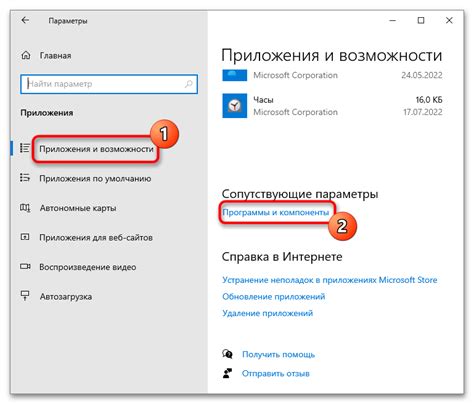
Если у вас возникли проблемы с работой Windows 10 и подозреваете, что причина в поврежденном хранилище компонентов, вы можете восстановить его с помощью системной утилиты DISM (Deployment Image Servicing and Management).
Для начала откройте командную строку от имени администратора. Для этого нажмите правой кнопкой мыши по кнопке "Пуск" и выберите "Командную строку (администратор)" из контекстного меню.
В открывшемся окне командной строки введите следующую команду и нажмите клавишу Enter:
dism /online /cleanup-image /restorehealth
Эта команда запустит утилиту DISM и позволит ей провести проверку и восстановление хранилища компонентов в Windows 10. Процесс может занять некоторое время, поэтому оставьте его работать до завершения.
После завершения процесса восстановления хранилища компонентов перезагрузите компьютер, чтобы изменения вступили в силу.
После перезагрузки проверьте работу компьютера и убедитесь, что проблемы, связанные с поврежденным хранилищем компонентов, были устранены. Если проблемы все еще возникают, попробуйте выполнить этот же процесс еще раз или обратитесь за помощью к специалистам.
Теперь вы знаете, как возобновить хранилище компонентов в Windows 10 с помощью утилиты DISM. Этот метод поможет вам исправить проблемы, связанные с поврежденными системными файлами и компонентами, и вернуть работоспособность вашей операционной системы. Удачи в восстановлении компонентов Windows 10!
Подходящие методы введения хранилища компонентов в Windows 10
Windows 10 предоставляет несколько методов для введения хранилища компонентов, которые помогут восстановить систему в случае необходимости. Вот некоторые из них:
1. Используйте командную строку. Запустите командную строку от имени администратора и выполните следующую команду: sfc /scannow. Эта команда проверит целостность всех системных файлов и восстановит поврежденные файлы из хранилища компонентов.
2. Используйте инструмент DISM (Обслуживание и управление образом развертывания). Запустите командную строку от имени администратора и выполните следующую команду: dism /online /cleanup-image /restorehealth. Эта команда позволит восстановить поврежденные или отсутствующие файлы из образа развертывания.
3. Используйте инструмент восстановления системы. Если у вас есть точка восстановления системы, вы можете использовать инструмент восстановления Windows для восстановления хранилища компонентов. Зайдите в "Панель управления", выберите "Система и безопасность", затем "Система", и в левой панели выберите "Защита системы". Нажмите на "Восстановить систему" и следуйте инструкциям на экране.
4. Загрузите образ Windows 10 и выполните установку. Если ни один из вышеперечисленных методов не сработал, вам может потребоваться загрузить образ операционной системы Windows 10 и выполнить установку. Это позволит восстановить хранилище компонентов полностью.
Использование этих методов поможет восстановить хранилище компонентов в Windows 10 и вернуть вашу систему в нормальное состояние.
Подробное руководство по восстановлению хранилища компонентов в Windows 10

Хранилище компонентов в операционной системе Windows 10 играет важную роль, поскольку в нем хранятся системные файлы, необходимые для работы компьютера. Возможны ситуации, когда хранилище компонентов может быть повреждено или испорчено, что может привести к проблемам с работой операционной системы. В этом руководстве будет рассмотрено, как восстановить хранилище компонентов в Windows 10.
1. Откройте командную строку с правами администратора. Для этого щелкните правой кнопкой мыши по значку "Пуск" в левом нижнем углу экрана и выберите "Командная строка (администратор)".
2. После открытия командной строки введите следующую команду и нажмите клавишу Enter: sfc /scannow.
3. Команда sfc /scannow запустит процесс проверки целостности файлов в хранилище компонентов. Дождитесь завершения процесса, который может занять некоторое время.
4. После завершения процесса проверки, командная строка выведет результаты проверки. Если были обнаружены поврежденные файлы, командная строка попытается восстановить их автоматически.
5. Если автоматическое восстановление не удалось или хранилище компонентов все еще испорчено, можно попытаться восстановить хранилище с помощью утилиты DISM (Deployment Image Servicing and Management). Для этого введите следующую команду и нажмите клавишу Enter: dism /online /cleanup-image /restorehealth.
6. Команда dism /online /cleanup-image /restorehealth запустит процесс восстановления хранилища компонентов. Подождите, пока процесс завершится.
7. После завершения процесса восстановления, перезагрузите компьютер, чтобы изменения вступили в силу.
8. Проверьте работу операционной системы и убедитесь, что проблемы, связанные с хранилищем компонентов, больше не возникают. Если проблемы продолжаются, вам может потребоваться обратиться за помощью к специалисту по поддержке Windows.
Восстановление хранилища компонентов в Windows 10 может помочь решить различные проблемы, связанные с работой операционной системы. Следуйте этому руководству внимательно и у вас должна получиться успешная операция восстановления хранилища компонентов.








